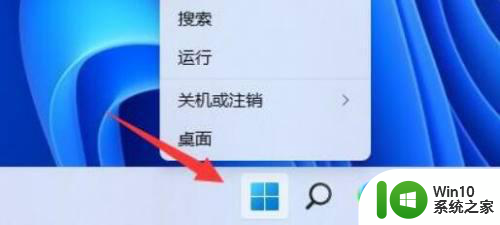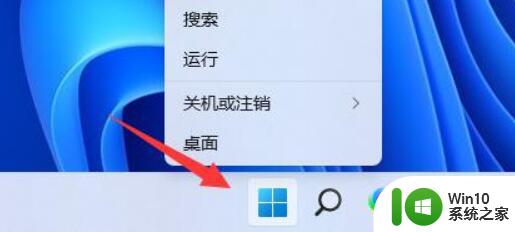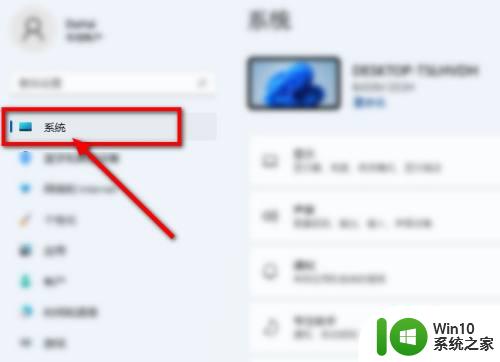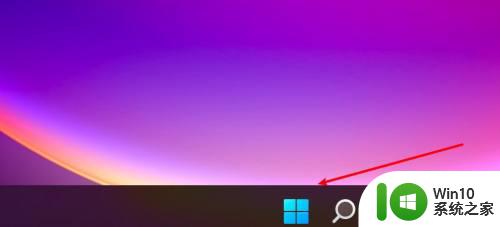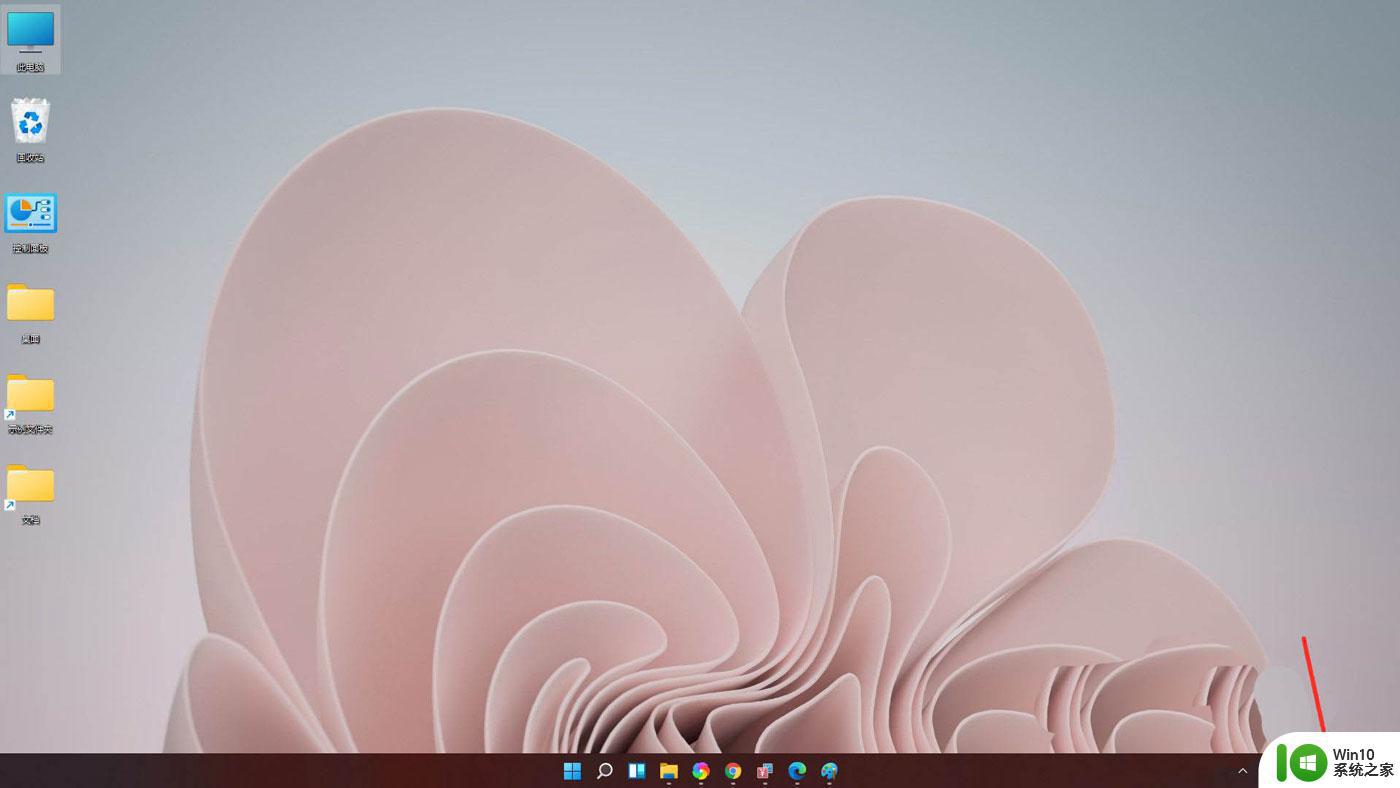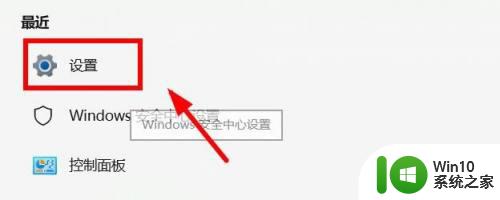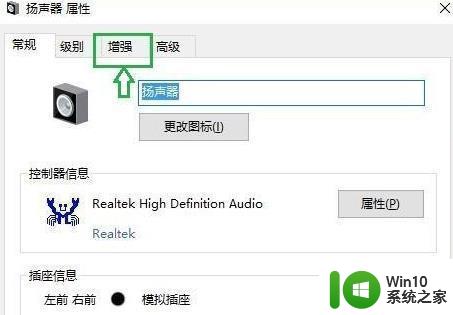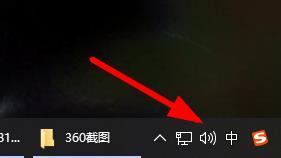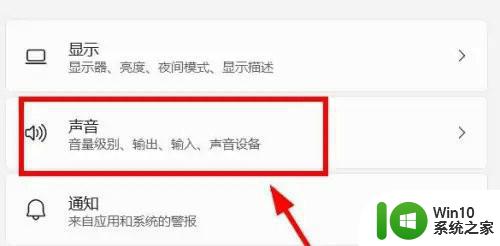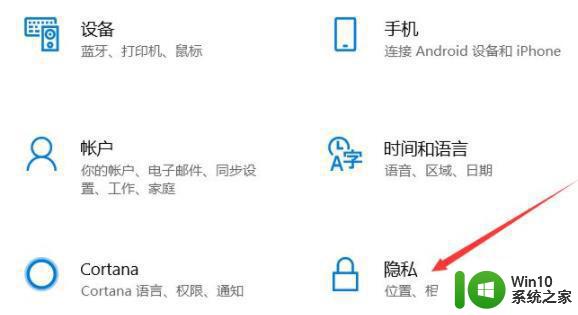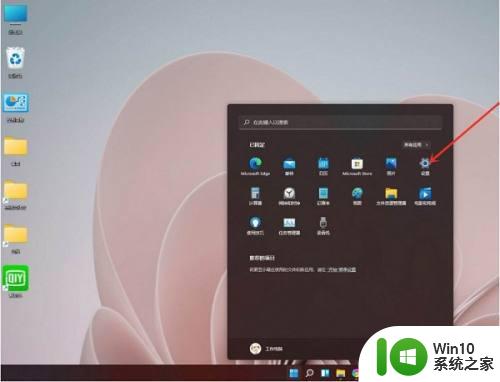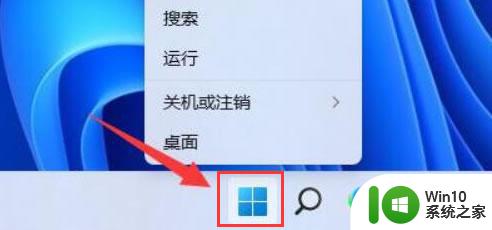win11怎么调节各个应用音量 win11如何单独调整应用程序的音量
更新时间:2023-09-03 11:51:53作者:jiang
win11怎么调节各个应用音量,Win11是微软最新发布的操作系统,它带来了许多令人兴奋的新功能和改进,其中一个令人称赞的特性就是能够调节各个应用程序的音量。在以往的操作系统中,我们只能调整整个系统的音量,无法对单独的应用程序进行调节。Win11改变了这一现状,使我们能够根据自己的需求,灵活地调整每个应用程序的音量大小。这项功能不仅方便了我们在多任务处理时的使用体验,同时也提供了更多个性化的选择,让我们能够更好地掌控音频输出的效果。接下来我们将探索Win11如何实现这一功能,以及如何调节各个应用程序的音量。
win11分别控制音量步骤
1、在开始菜单中打开设置界面,或按快捷键win+i。
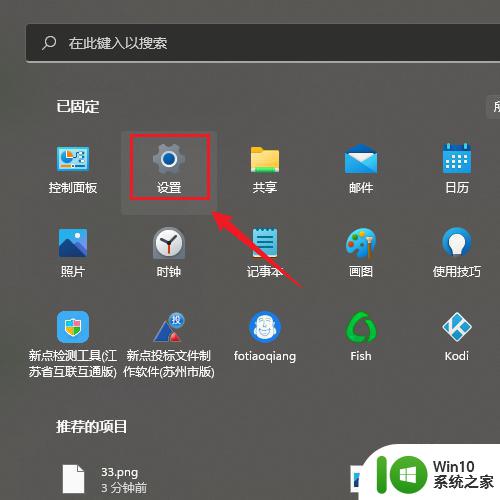
2、进入右侧的声音选项,再进入底部的音量合成器。
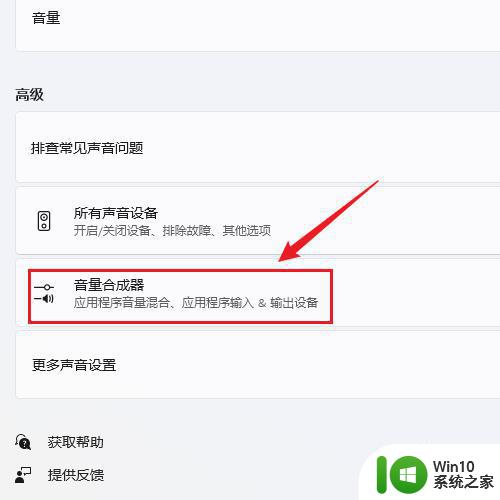
3、这里列出所有使用音频输出的应用,可以分别调整音量大小。
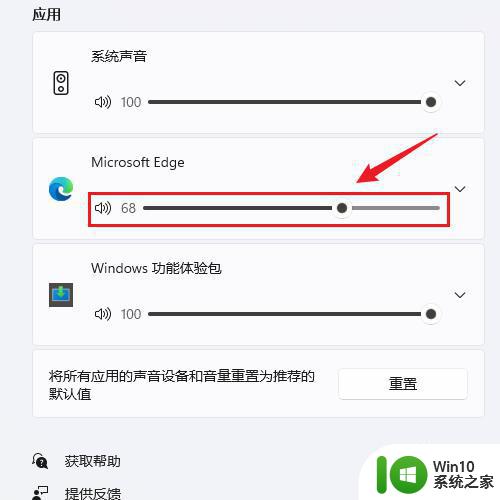
以上就是关于如何调节Win11各个应用的音量的全部内容,如果你遇到了这种情况,可以按照小编的操作来解决,非常简单快捷,一步到位。